|
DEIDRA


Merci Inge-Lore pour la permission de traduire tes tutos.

Le tutoriel a été réalisé avec PSP2019 et traduit avec PSPX9, et PSP2020, mais il peut également être exécuté avec les autres versions.
Suivant la version utilisée, vous pouvez obtenir des résultats différents.
Depuis la version X4, la fonction Image>Miroir a été remplacée par Image>Renverser horizontalement,
et Image>Renverser avec Image>Renverser verticalement.
Dans les versions X5 et X6, les fonctions ont été améliorées par la mise à disposition du menu Objets.
Dans la nouvelle version X7 nous avons à nouveau Miroir/Renverser, mais avec nouvelles différences.
Voir les détails à ce sujet ici
Certaines dénominations ont changées entre les versions de PSP.
Les plus frequentes dénominations utilisées:

 Traduction italienne ici Traduction italienne ici
 Traduction anglaise ici Traduction anglaise ici
 Vos versions ici Vos versions ici

Nécessaire pour réaliser ce tutoriel:
Tubes à choix (les tubes utilisés par Inge-Lore sont sous licence)
Le reste du matériel

Pour ma version j'ai utilisé tubes de Adrienne
(ici les liens vers les sites des créateurs de tubes)

Filters Unlimited 2.0 ici
FM Tile Tools - Saturation Emboss ici
Mehdi - Sorting Tiles ici
Alien Skin Eye Candy 5 Impact - Glass ici
Simple - Top Left Mirror ici
Filtres Simple peuvent être utilisés seuls ou importés dans Filters Unlimited.
voir comment le faire ici).
Si un filtre est fourni avec cette icône,  on est obligé à l'importer dans Unlimited on est obligé à l'importer dans Unlimited

N'hésitez pas à changer le mode mélange des calques et leur opacité selon les couleurs utilisées.
Dans les plus récentes versions de PSP, vous ne trouvez pas le dégradé d'avant plan/arriére plan ou Corel_06_029.
Vous pouvez utiliser le dégradé des versions antérieures.
Ici le dossier Dégradés de CorelX.

Placer la sélection dans le dossier Sélections.
Ouvrir le masque dans PSP et le minimiser avec le reste du matériel.
Choisir de vos tubes une couleur claire et une couleur foncée.
Placer en avant plan la couleur claire,
et en arrière plan la couleur foncée
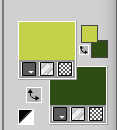
Préparer en avant plan un dégradé de premier plan/arrière plan, Style Halo.
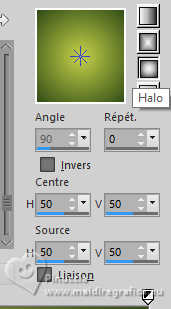
1. Ouvrir une nouvelle image transparente 1000 x 650 pixels.
Remplir  l'image transparente du dégradé. l'image transparente du dégradé.
Sélections>Sélectionner tout.
Ouvrir votre tube d'arrière plan et Édition>Copier.
Revenir sur votre travail et Édition>Coller dans la sélection.
Sélections>Désélectionner tout.
Effets>Effets d'image>Mosaïque sans jointures, par défaut.

Réglage>Flou>Flou de mouvement (ou Flou directionnel)
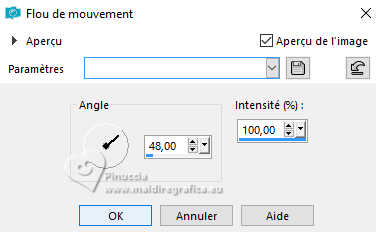
Édition>Répéter Flou de mouvement.
Calques>Dupliquer.
Image>Miroir>Miroir horizontal (Image>Miroir).
2. Effets>Modules Externes>Mehdi - Sorting Tiles.
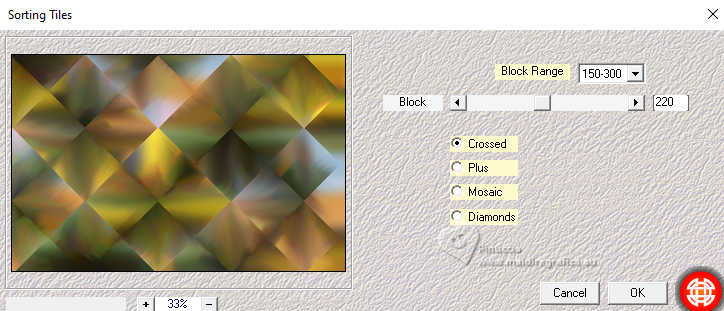
Effets>Modules Externes>Simple - Top Left Mirror.
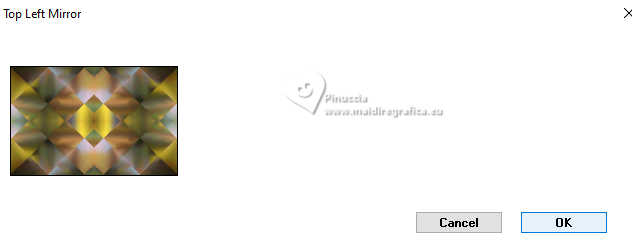
Effets>Effets de bords>Accentuer.
Effets>Modules Externes>FM Tile Tools - Saturation Emboss, default settings.

Effets>Modules Externes>Mura's Meister - Perspective Tiling.
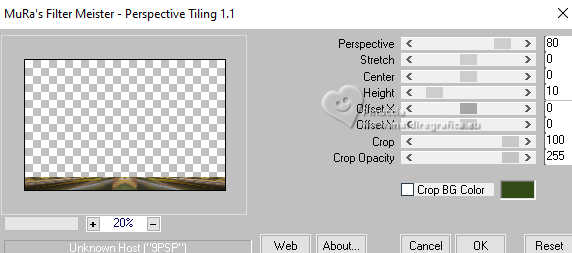
3. Calques>Nouveau calque raster.
Placer en avant plan la Couleur.
Remplir  le calque avec la couleur claire. le calque avec la couleur claire.
Calques>Nouveau calque de masque>A partir d'une image.
Ouvrir le menu deroulant sous la fenêtre d'origine et vous verrez la liste des images ouvertes.
Sélectionner le masque creation.tine_masque370

Effets>Effets de bords>Accentuer davantage.
Calques>Fusionner>Fusionner le groupe.
Activer l'outil Sélection 
(peu importe le type de sélection, parce que avec la sélection personnalisée vous obtenez toujours un rectangle),
cliquer sur Sélection personnalisée 
et setter ces paramétres.
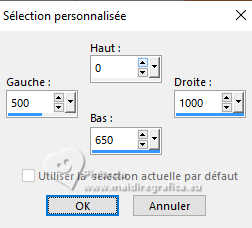
Presser CANC sur le clavier 
Sélections>Désélectionner tout.
Calques>Dupliquer.
Image>Miroir>Miroir horizontal (Image>Miroir).
Calques>Fusionner>Fusionner le calque de dessous.
4. Sélections>Charger/Enregistrer une sélection>Charger à partir du disque.
Chercher et charger la sélection deidra
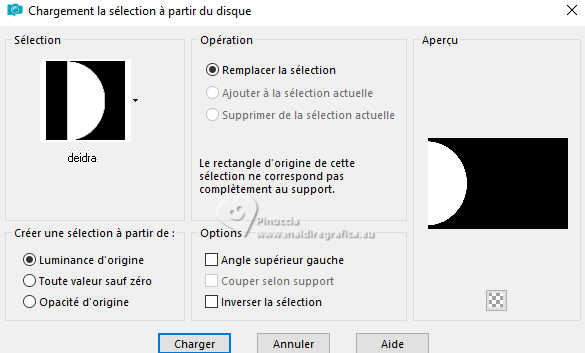
Calques>Nouveau calque raster.
Remplir  le calque avec la couleur foncée ou claire, à votre goût. le calque avec la couleur foncée ou claire, à votre goût.
Sélections>Modifier>Contracter - 10 pixels.
Effets>Effets de textures>Textile
couleur du tissage: couleur d'avant plan.
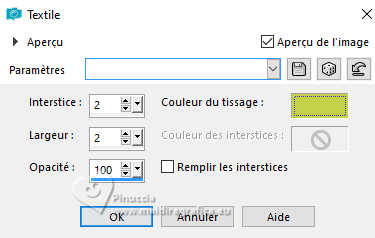
Édition>Coller comme nouveau calque (le tube d'arrière plan est toujours en mémoire).
Image>Redimensionner, si nécessaire, redimensionner tous les calques décoché.
Positionner  bien le tube sur la sélection. bien le tube sur la sélection.
Sélections>Inverser.
Presser CANC sur le clavier  . .
Sélections>Inverser.
5. Calques>Nouveau calque raster.
Effets>Effets 3D>Découpe.
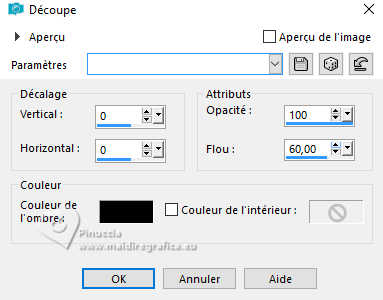
Effets>Modules Externes>Alien Skin Eye Candy 5 Impact - Glass.
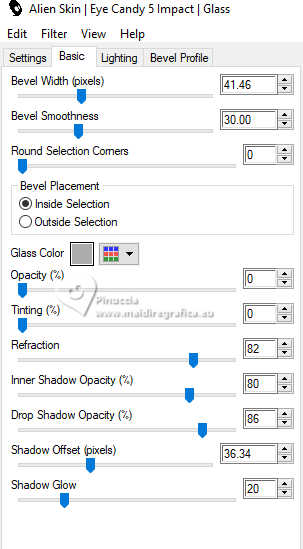
Sélections>Désélectionner tout.
Calques>Fusionner>Fusionner le calque de dessous - 2 fois.
Calques>Dupliquer.
Image>Miroir>Miroir horizontal (Image>Miroir).
Calques>Fusionner>Fusionner le calque de dessous.
Effets>Effets 3D>Ombre portée, couleur noire.

Ouvrir Deco 1 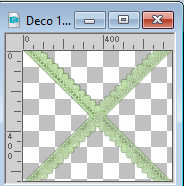
Édition>Copier.
Revenir sur votre travail et Édition>Coller comme nouveau calque.
Effets>Effets 3D>Ombre portée, couleur noire.

6. Ouvrir Deco 2 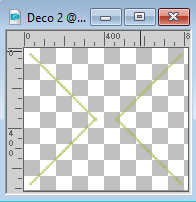
Édition>Copier.
Revenir sur votre travail et Édition>Coller comme nouveau calque.
Effets>Effets 3D>Ombre portée, couleur noire.
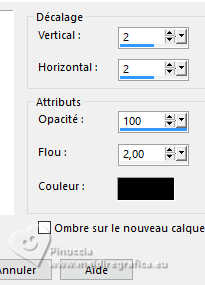
Ouvrir le tube principal et Édition>Copier.
Revenir sur votre travail et Édition>Coller comme nouveau calque.
Image>Redimensionner, si nécessaire, redimensionner tous les calques décoché.
Réglage>Netteté>Netteté.
Effets>Effets 3D>Ombre portée, couleur noire.


7. Image>Ajouter des bordures, 2 pixels, symétrique, couleur claire.
Image>Ajouter des bordures, 45 pixels, symétrique, couleur foncée.
Ouvrir Deco 3 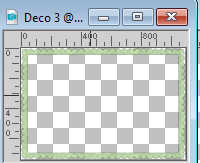
Édition>Copier.
Revenir sur votre travail et Édition>Coller comme nouveau calque.
Placer le calque en mode Luminance (héritée).
8. Signer votre travail sur un nouveau calque.
Image>Ajouter des bordures, 3 pixels, symétrique, couleur claire.
Enregistrer en jpg.
Pour les tubes de cette version merci Adrienne


Si vous avez des problèmes, ou des doutes, ou vous trouvez un lien modifié, ou seulement pour me dire que ce tutoriel vous a plu, vous pouvez m'écrire.
12 Février 2024

|
